私はWebで何か調べものをするときはほぼ必ずノートアプリを一緒に立ち上げ、気になった情報や参考リンクなどはできるだけ書き留めるようにするのが癖になっています。元々はWindows標準のメモ帳だったのがクラウドの利便性に気が付いてからはEvernoteへ移行し、Evernoteの動作の重さに悩まされていたタイミングでマークダウン記法に出会い、ブログの下書きの管理も含めてBoostnoteを愛用するように。最近ではInkdropという個人開発のノートアプリに完全移行しようかと悩んでいるところです。
MacbookなどのMac OS搭載マシンやiPhone、iPadなどのiOSデバイスを愛用している場合はUlyssesという完全無欠のエディタアプリがあるのですが、私のメインマシンは長らくWindowsで今のところ変更する予定も無し。
UlyssesのWindows版があれば一番なのですが、iCloudでの同期を前提にしているアプリなので望みはほぼゼロ。しかしそんな望みを叶えてくれそうな、ちょっと怪しいけど便利なWindowsアプリ「Inspire」を見つけたので紹介します。
元は「Ulysses」を騙ったアプリ
ちょっと怪しいとはどういうことなのか。このInspireというWindowsアプリ、なんと以前は「Ulysses」というそのまんまの名前でMicrosoftストアに並んでいました。シンプルかつモダンなUIのマークダウン記法に対応したノートアプリはまさに本家Ulyssesにそっくりですが、もちろん偽物。当時は本家に似せてデザインされたアプリアイコンがやや異なっていたことから偽物と判断できましたが、騙されてしまった人もいるのではと思います。
The Windows version is in no way associated to us – unfortunately, it’s a shameless rip-off.
— Ulysses (@ulyssesapp) 2017年4月15日
Ulyssesの公式もTwitterにて関連性を明確に否定しています。その後どのタイミングかは不明ですが名前を変えてしれっとサービスは継続。以前私が確認した時にはただのマークダウンに対応したエディタという雰囲気でしたが、ここ最近では怒涛のアップデートの連続でかなり高機能なノートアプリへと急成長。しかしこんな経緯を知っていると「Inspire」とはよく言ったものだなとある意味感心させられます。
Inspireアプリそのものは英語・イタリア語・日本語・中国語の4ヶ国語に対応。案の定日本語訳はやや不自然ですが、とりあえず意味は通るレベルです。
Inspireの機能
元はパクリアプリとは言え、UlyssesのWindoes版を作りたいという気持ちは本物のようで、Windowsアプリにしてはかなり洗練されたデザインに仕上がっています。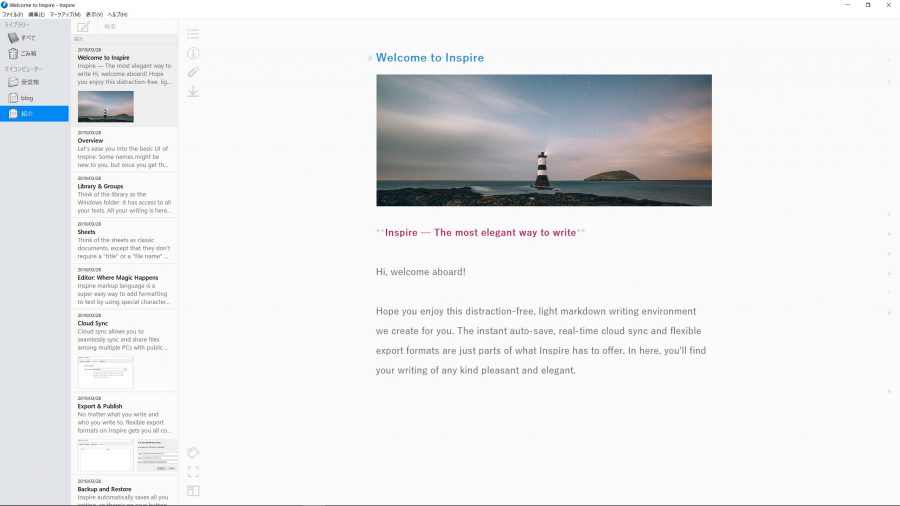
Inspireを起動した画面。一番左のカラムは”ライブラリー”と呼ばれ個々のノートをまとめた”グループ”が並びます。隣のカラムにはグループ内のノートが一覧で表示され、一番右のカラムがエディタ部分。ノートアプリではよく見かける定番の3カラムデザインですね。
ダークモードに対応
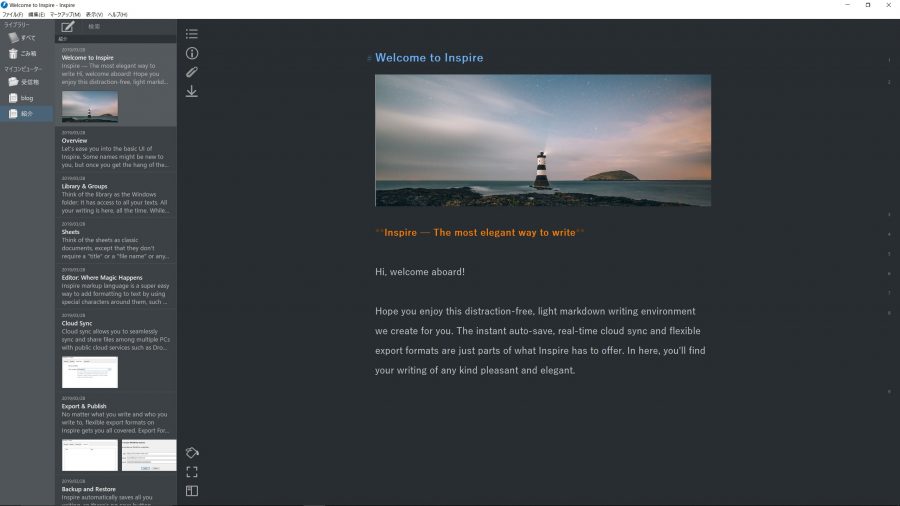
エディタには欠かせないダークモードはもちろん搭載。ただ真っ黒なだけではないグレー寄りの背景色、文字の色も自動で調整されるため、コントラストがきつくて見にくいということにならないのは嬉しいポイント。
フォントや文字数の指定
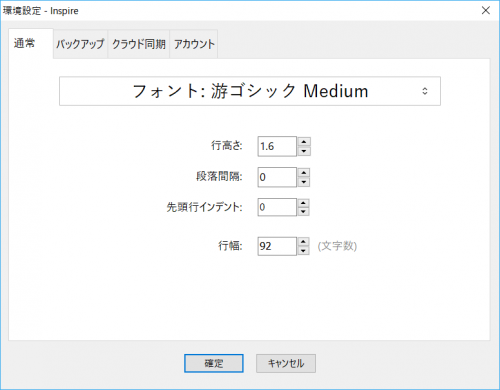
初回起動時は中華フォントになっていますが、フォントは設定から自由に変更可能。日本語を入力するのであればとりあえず游ゴシックを指定しておけばいいでしょう。そのほか行間や1行当たりの文字数の指定など細かい部分までカスタイマイズが可能です。
アウトライン
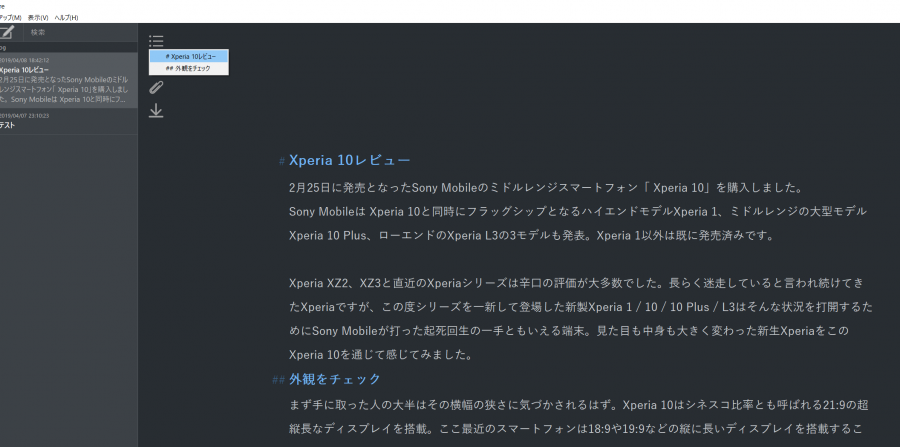
左上に配置されているアイコンをクリック、またはCtrl + 8のショートカットでアウトラインを表示可能。先日投稿したXperia 10のレビュー記事はInspireで下書きをしていましたが、ある程度の長さの文章になってくるとアウトライン機能で見出し毎に移動できるのはやはり便利です。
タイプライターモード
タイプライターモードとは、テキストカーソルを一定の高さに固定できるモードのこと。通常文章を入力しているとカーソルはどんどん下へと下がっていきますが、タイプライターモードを使うと常に執筆している文章の位置が固定されるため視線移動の必要が無く集中しやすいというメリットがあります。
多くのエディタアプリに搭載されているタイプライターモードですが、Inspireにももちろん搭載。個人的にはそこまで必要としていませんが、慣れている人には必須級の機能のようですので抜け目がありません。
クラウド経由で自動同期
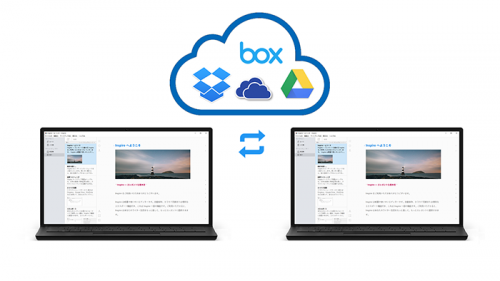 InspireはWindows専用のアプリでモバイル版はありません。しかし既存のクラウドサービスを利用することで他のWindowsデバイス間でデータの同期が可能です。
InspireはWindows専用のアプリでモバイル版はありません。しかし既存のクラウドサービスを利用することで他のWindowsデバイス間でデータの同期が可能です。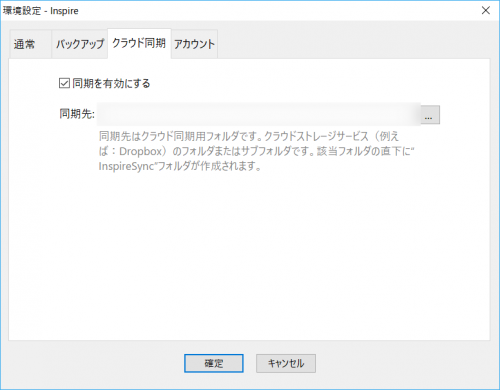
同期の方法も環境設定から同期先となるクラウドストレージのフォルダをしているするだけなので非常に簡単。外出先ではノートPCで執筆、帰宅してからはメインマシンであるデスクトップPCで作業の続き、という流れは今や当たり前ですね。
WordPress、Mediumへの投稿が可能
これ、Windowsユーザーのブロガーには結構刺さる機能ではないでしょうか。Inspireは単体でWordPressとMediumへ投稿する機能が備わっています。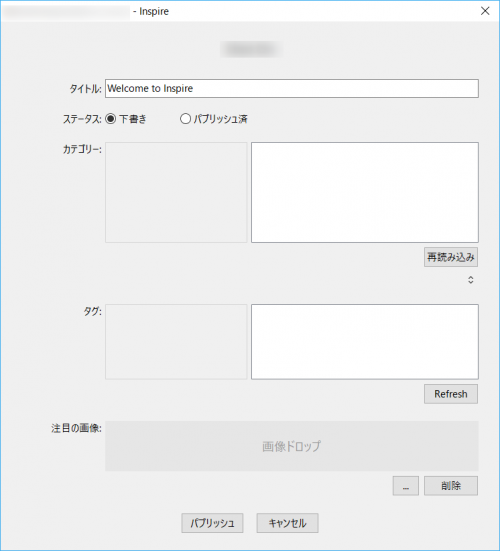
BoostnoteにもWordPressへの投稿機能は搭載されていますが、指定したノートを本当にそのままブログに公開してしまうものでやや扱いずらいものでした。しかしInspireはタイトル、カテゴリ、タグ、アイキャッチ画像を指定可能。さらに嬉しいのが下書きか公開かを選択することができる点。いきなり公開ではなくマークダウンでサクッと作った下書きをWordPrssの下書きに気軽に投げていけるのはWindowsアプリではなかなか見られない機能だと思います。
しかし機能は素晴らしいのですが、残念ながら私の環境ではうまく動作しませんでした。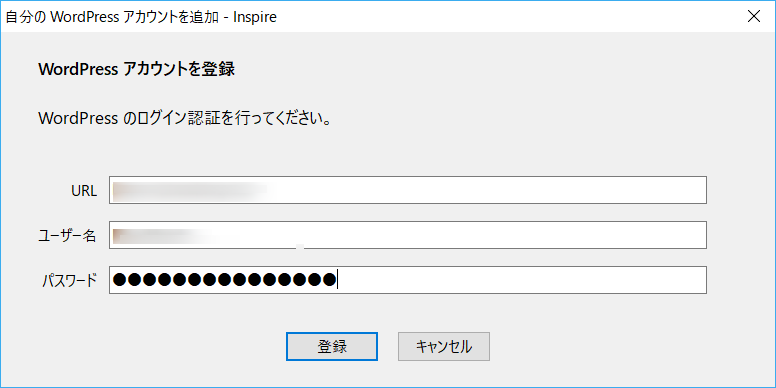 InspireでWordPressまたはMediumへ投稿するには環境設定から上記画像のようにアカウントを追加する必要があります。私の所有しているブログのうち2つのWordPressブログでアカウントの登録を試してみたところ、1つはエラーメッセージ「SSL routines:SSL3_GET_RECORD:wrong version number」が出て登録ができませんでした。
InspireでWordPressまたはMediumへ投稿するには環境設定から上記画像のようにアカウントを追加する必要があります。私の所有しているブログのうち2つのWordPressブログでアカウントの登録を試してみたところ、1つはエラーメッセージ「SSL routines:SSL3_GET_RECORD:wrong version number」が出て登録ができませんでした。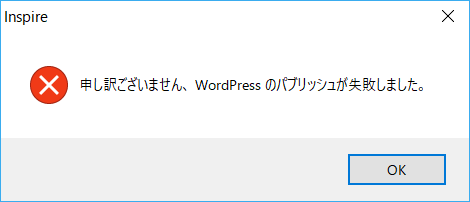 もう1つのブログは登録はできたものの、いざ投稿してみようとするとこちらもやはりエラー。
もう1つのブログは登録はできたものの、いざ投稿してみようとするとこちらもやはりエラー。
Mac OSには数多くあるブログエディタはWindowsには乏しく、美しいUIでマークダウンに対応しているとなればより一層貴重なアプリと言えるでしょう。この機能がより安定して使えるようになればInspireの大きな武器となるのは間違いないです。
まとめ
「Ulysses」の名前を堂々と使っていたという過去がなければ文句なしに最高のWindowsアプリと言えたでしょう。Mac OSと比較してWindowsにはこういったノート系、エディタ系のアプリが少なく、さらにデザインや機能を追求していくと本当に選択肢が限られていきます。Inspireはそのニッチな需要をうまく形にしていると思います。
Inspireは通常では5,850円の買い切り型。同系統のアプリがサブスクリプション型が多い中買い切りできる点もInspireの強み。やや信用に欠ける部分もありますが、機能に関しては本物なので気になる方は10日間の無料トライアルで試してみてはいかがでしょうか。

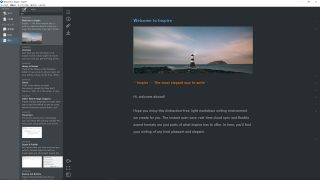


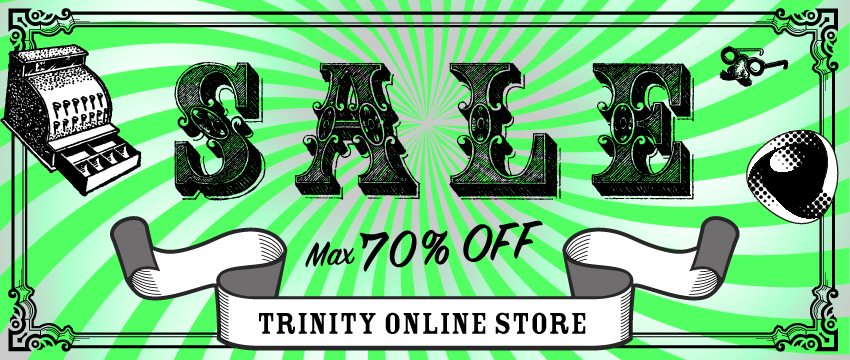
コメント